

Diálogo 0R NPC
$38.00 O preço original era: $38.00.$28.00O preço atual é: $28.00.
The Modern NPC Dialog Script allows players to interact dynamically with NPCs in your FiveM server, offering immersive and engaging experiences. Inspired by NoPixel 4.0, this script enables you to craft meaningful conversations that can lead to different outcomes based on player responses. Customize NPC positions, questions, and answers to suit your storyline or server theme.
Principais características:
- Eficiência de recursos: Uses only 0.03 resmon when active and 0.00 when idle, ensuring minimal impact on server performance.
- Flexibilidade: Compatible with both target and interaction keys, offering flexibility in how players engage with NPCs.
- Personalização: Easily modify NPC placements, dialogue options, and responses to create unique scenarios and objectives tailored to your server’s needs.
Transform player interactions with this versatile and lightweight dialog system!
-
$ USD
-
€ EUR
-
£ GBP
-
$ AUD
-
R$ BRL
-
Download instantâneo
-
Garantia de satisfação
-
100% Código Aberto
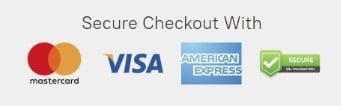
Readme file
---
description: To hide menu use this export: exports["0r-npcdialog"]:closeMenu()
---
## Here is a empty npc dialog to help you creating new ones.
```lua
{ -- 1
Ped = {
Enable = true,
coords = Vector4 Coords,
hash = "Ped Hash" -- Check here https://docs.fivem.net/docs/game-references/ped-models/
},
Blip = { -- https://docs.fivem.net/docs/game-references/blips/
Enable = false, -- to enable make it true
coords = Vector3 Coords,
sprite = Blip Sprite,
color = Blip Color,
scale = Blip Scale,
text = "Blip Text"
},
Menu = {
Label = "Menu Label",
Description = "Menu Description",
Icon = "fas fa-hands-usd", -- Fınd an icon for your menu from this website https://fontawesome.com/v5/search | You can use Pro Icons too
},
AutoMessage = { -- This is an automatic message system that sends automatic message when you open dialog menu.
Enable = false, -- to enable make it true
AutoMessages = {
{type = "question", text = "Write your text here."}, -- message type question means it adds a question icon to message
{type = "message", text = "Write your text here."} -- this is a default message
}
},
Buttons = {
[1] = { -- Button 1 and answers
label = "Button Label",
systemAnswer = {enable = true, type = "question", text = "You accepted heist you want to coordinate plan?"},
playerAnswer = {enable = true, text = "Yes let's do it!"},
maxClick = 2, -- Max click amount after the amount maximize it disables button
onClick = function()
-- Write your export or events here
-- exports[GetCurrentResourceName()]:closeMenu()
end
},
[2] = { -- Button 2 and answers
label = "Button Label",
systemAnswer = {enable = true, type = "message", text = "We need to synchronize our watches and stick to the plan."},
playerAnswer = {enable = true, text = "Agreed. Everyone, make sure you know your roles and follow the timeline."},
maxClick = 1, -- Max click amount after the amount maximize it disables button
onClick = function()
-- Write your export or events here
-- exports[GetCurrentResourceName()]:closeMenu()
end
},
[3] = { -- Button 3 and answers
label = "Button Label",
systemAnswer = {enable = true, type = "message", text = "It's time. Let's move in and secure the objective."},
playerAnswer = {enable = true, text = "Roger that. Stay focused and don't engage unless absolutely necessary."},
maxClick = 1, -- Max click amount after the amount maximize it disables button
onClick = function()
-- Write your export or events here
-- exports[GetCurrentResourceName()]:closeMenu()
end
},
[4] = { -- Button 4 and answers
label = "Button Label",
systemAnswer = {enable = true, type = "message", text = "The authorities are closing in. We need a clear path for extraction."},
playerAnswer = {enable = false, text = "Understood. Head to the rendezvous point, and be ready to move fast."},
maxClick = 1, -- Max click amount after the amount maximize it disables button
onClick = function()
-- Write your export or events here
-- exports[GetCurrentResourceName()]:closeMenu()
end
},
-- Don't write more than 5 buttons
},
Interaction = {
Target = {
Enable = false, -- to enable make it true
Distance = 2.0,
Label = "Target Label",
Icon = "fa-solid fa-address-book"
},
Text = {
Enable = true, -- to enable make it true
Distance = 3.0,
Label = "Text Label"
},
DrawText = {
Enable = false, -- to enable make it true
Distance = 3.0,
Show = function()
exports["qb-core"]:DrawText("[Key Name] Text Label", "Menu Position - left, right")
end,
Hide = function()
exports["qb-core"]:HideText()
end
}
}
},
```
Configuração
Config = {
MenuAlign = "right", -- left or right
Dialogs = {
{ -- 1
Ped = {
Enable = true,
coords = vector4(-1465.16, -34.56, 55.05, 310.67),
hash = "a_m_y_hasjew_01", -- Check here https://docs.fivem.net/docs/game-references/ped-models/
animDict = "amb@world_human_hang_out_street@female_arms_crossed@idle_a",
animName = "idle_a"
},
Blip = { -- https://docs.fivem.net/docs/game-references/blips/
Enable = false,
coords = vector3(-1465.16, -34.56, 55.05),
sprite = 59,
color = 2,
scale = 0.5,
text = "Blip Text"
},
Menu = {
Label = "HEIST MISSION",
Description = "SYSTEM",
Icon = "fas fa-hands-usd", -- https://fontawesome.com/v5/search | You can use Pro Icons too
},
AutoMessage = { -- This is an automatic message system that sends automatic message when you open dialog menu.
Enable = true,
AutoMessages = {
{type = "question", text = "Welcome, choose a mission."},
--{type = "message", text = "This is an automatic message."}
}
},
Buttons = {
[1] = { -- Button 1 and answers
label = "Accept Heist",
systemAnswer = {enable = true, type = "question", text = "You accepted heist you want to coordinate plan?"},
playerAnswer = {enable = true, text = "Yes let's do it!"},
maxClick = 2,
onClick = function()
-- Write your export or events here
-- exports[GetCurrentResourceName()]:closeMenu()
end
},
[2] = { -- Button 2 and answers
label = "Coordinate Plan",
systemAnswer = {enable = true, type = "message", text = "We need to synchronize our watches and stick to the plan."},
playerAnswer = {enable = true, text = "Agreed. Everyone, make sure you know your roles and follow the timeline."},
maxClick = 1,
onClick = function()
-- Write your export or events here
-- exports[GetCurrentResourceName()]:closeMenu()
end
},
[3] = { -- Button 3 and answers
label = "Execute Mission",
systemAnswer = {enable = true, type = "message", text = "It's time. Let's move in and secure the objective."},
playerAnswer = {enable = true, text = "Roger that. Stay focused and don't engage unless absolutely necessary."},
maxClick = 1,
onClick = function()
-- Write your export or events here
-- exports[GetCurrentResourceName()]:closeMenu()
end
},
[4] = { -- Button 4 and answers
label = "Escape Route",
systemAnswer = {enable = true, type = "message", text = "The authorities are closing in. We need a clear path for extraction."},
playerAnswer = {enable = false, text = "Understood. Head to the rendezvous point, and be ready to move fast."},
maxClick = 1,
onClick = function()
-- Write your export or events here
-- exports[GetCurrentResourceName()]:closeMenu()
end
},
-- Don't write more than 5 buttons
},
Interaction = {
Target = {
Enable = false,
Distance = 2.0,
Label = "Contact",
Icon = "fa-solid fa-address-book"
},
Text = {
Enable = false,
Distance = 3.0,
Label = "[E] Contact"
},
DrawText = {
Enable = true,
Distance = 3.0,
Show = function()
exports["qb-core"]:DrawText("Contact", "left")
end,
Hide = function()
exports["qb-core"]:HideText()
end
}
}
},
{ -- 2
Ped = {
Enable = true,
coords = vector4(-266.53, -972.09, 31.22, 221.37),
hash = "a_m_m_soucent_02", -- Check here https://docs.fivem.net/docs/game-references/ped-models/
animDict = "amb@world_human_hang_out_street@female_arms_crossed@idle_a",
animName = "idle_a"
},
Blip = { -- https://docs.fivem.net/docs/game-references/blips/
Enable = false,
coords = vector3(-266.53, -972.09, 31.22),
sprite = 59,
color = 2,
scale = 0.5,
text = "Blip Text"
},
Menu = {
Label = "GOVERNMENT",
Description = "MENU",
Icon = "fas fa-id-card-alt", -- https://fontawesome.com/v5/search | You can use Pro Icons too
},
AutoMessage = { -- This is an automatic message system that sends automatic message when you open dialog menu.
Enable = true,
AutoMessages = {
{type = "question", text = "Welcome, choose what you want to do."},
--{type = "message", text = "This is an automatic message."}
}
},
Buttons = {
[1] = { -- Button 1 and answers
label = "Renew ID Card",
systemAnswer = {enable = true, type = "question", text = "You want to renew your identity card?"},
playerAnswer = {enable = true, text = "Yes I lost it, I need new one!"},
maxClick = 2,
onClick = function()
-- Write your export or events here
-- exports[GetCurrentResourceName()]:closeMenu()
end
},
[2] = { -- Button 2 and answers
label = "Renew Driver License",
systemAnswer = {enable = true, type = "message", text = "You want to renew your driver license?"},
playerAnswer = {enable = true, text ="Yes I lost it, I need new one!"},
maxClick = 1,
onClick = function()
-- Write your export or events here
-- exports[GetCurrentResourceName()]:closeMenu()
end
},
[3] = { -- Button 3 and answers
label = "Buy License",
systemAnswer = {enable = true, type = "message", text = "You want to buy a weapon license."},
playerAnswer = {enable = true, text = "Yes I need to protect myself."},
maxClick = 1,
onClick = function()
-- Write your export or events here
-- exports[GetCurrentResourceName()]:closeMenu()
end
},
[4] = { -- Button 4 and answers
label = "Leave Conversation",
systemAnswer = {enable = false, type = "message", text = "The authorities are closing in. We need a clear path for extraction."},
playerAnswer = {enable = false, text = "Understood. Head to the rendezvous point, and be ready to move fast."},
maxClick = 1,
onClick = function()
-- Write your export or events here
exports[GetCurrentResourceName()]:closeMenu()
end
},
-- Don't write more than 5 buttons
},
Interaction = {
Target = {
Enable = false,
Distance = 2.0,
Label = "Contact",
Icon = "fa-solid fa-address-book"
},
Text = {
Enable = false,
Distance = 3.0,
Label = "[E] Contact"
},
DrawText = {
Enable = true,
Distance = 3.0,
Show = function()
exports["qb-core"]:DrawText("Contact", "left")
end,
Hide = function()
exports["qb-core"]:HideText()
end
}
}
},
}
}
1 avaliação para 0R NPC Dialog
Apenas clientes logados que compraram este produto podem deixar uma avaliação.
Como instalar recursos
Instalar mods no FiveM permite que você personalize seu servidor com ativos exclusivos, scripts, MLOs e outros aprimoramentos. Aqui está um guia claro e detalhado sobre como instalar mods no seu servidor FiveM.
Etapa 1: Baixe o Mod desejado
Encontre um Mod: Comece navegando pelos sites que oferecem mods FiveM, como fivem-mods.net, GTA5-Mods.com, ou fóruns baseados na comunidade e servidores Discord. Você também pode baixar mods de repositórios como GitHub ou de sites pessoais de desenvolvedores de scripts.
Verificar compatibilidade: Certifique-se de que o mod que você está baixando é compatível com a versão do FiveM que você está executando (especialmente se você estiver usando frameworks específicos como QBCore ou ESX).
Baixar arquivos: Baixe os arquivos mod, geralmente compactados em um
.zipou.rarformato de arquivo. Esses arquivos conterão os recursos necessários para a instalação.
Etapa 2: Prepare seu servidor
Acesse os arquivos do seu servidor: Entre no gerenciador de arquivos do seu servidor FiveM. Isso pode ser feito por meio de um cliente FTP como o FileZilla ou pelo painel de controle fornecido pelo seu provedor de hospedagem.
Criar um backup: Antes de fazer qualquer alteração, é essencial fazer backup dos arquivos do seu servidor. Isso garante que você possa restaurar seu servidor caso algo dê errado.
Localize a pasta de recursos: Uma vez dentro dos arquivos do seu servidor, localize o recursos pasta. É aqui que todos os mods e scripts são instalados.
Etapa 3: Instale o Mod
Extrair os arquivos: Se o mod estiver em um arquivo compactado, extraia o conteúdo para uma pasta no seu computador local.
Carregar os arquivos do mod:
- Use seu cliente FTP ou gerenciador de arquivos para carregar a pasta extraída no recursos pasta do seu servidor.
- Certifique-se de que o nome da pasta seja descritivo, pois você fará referência a ela na configuração do servidor.
Configurar o servidor para carregar o mod:
- Abra o seu servidor servidor.cfg arquivo (encontrado no diretório principal do seu servidor).
- Adicione uma linha para garantir que o servidor carregue o mod. Normalmente, isso estará no formato de:css
garantir [nome_mod] - Por exemplo, se você adicionou um mod chamado
meu_carro_mod, você acrescentaria:rubigarantir meu_carro_mod
Etapa 4: Configurar dependências (se houver)
Alguns mods podem ter dependências, como bibliotecas, frameworks ou recursos específicos que precisam ser instalados separadamente. Sempre verifique a documentação do mod para quaisquer requisitos desse tipo.
Instalar dependências:Se o mod exigir recursos adicionais, baixe e instale-os no mesmo recursos pasta, seguindo o mesmo processo descrito na Etapa 3.
Carregar dependências: Adicione quaisquer dependências necessárias ao seu
servidor.cfgarquivo exatamente como você fez para o mod principal.
Etapa 5: Reinicie o servidor
- Reinicie o servidor: Depois que o mod e suas dependências forem carregados e configurados, reinicie seu servidor.
- Você pode usar o Reiniciar no seu painel de controle ou reinicie-o manualmente por meio de um cliente FTP ou comando de terminal.
- Verifique o console: Após a reinicialização, monitore o console do servidor para quaisquer mensagens de erro. Se você vir quaisquer problemas relacionados ao mod, verifique a documentação do mod ou solucione problemas com base na mensagem de erro.
Etapa 6: Teste o Mod no Jogo
Junte-se ao seu servidor: Abra o FiveM e conecte-se ao seu servidor para testar o mod.
Verificar se há problemas: Teste se o mod funciona como esperado. Certifique-se de que os novos recursos, veículos ou scripts estejam carregando corretamente.
Etapa 7: Solucionar problemas (se necessário)
Se o mod não estiver funcionando como esperado, talvez seja necessário solucionar o problema:
- Verifique os caminhos dos arquivos: Certifique-se de que todos os arquivos estejam nas pastas e caminhos corretos.
- Registros de revisão: Verifique os logs do servidor para verificar se há erros ou conflitos.
- Atualizar Dependências: Certifique-se de que todas as dependências necessárias estejam instaladas corretamente e atualizadas.
- Compatibilidade com Mods: Verifique se o mod é compatível com a versão do FiveM e outros mods que você está usando.
Considerações finais
Instalar mods no seu servidor FiveM é uma ótima maneira de melhorar a jogabilidade, oferecer conteúdo exclusivo aos jogadores e fazer seu servidor se destacar. Lembre-se sempre de fazer backup do seu servidor antes de fazer qualquer alteração e esteja atento à compatibilidade de mods para evitar conflitos.
Seguindo os passos descritos acima, você pode facilmente instalar e gerenciar mods para enriquecer sua experiência no servidor FiveM.
Mods que estenderão o Roleplay
- Garantia de devolução de dinheiro:Se você não estiver satisfeito, oferecemos uma política de reembolso sem perguntas.
- Conteúdo exclusivo: Nossos mods e scripts são criados profissionalmente e exclusivos para nossa plataforma.
- Confiável pela Comunidade: Junte-se a milhares de proprietários de servidores FiveM que confiam em nós para obter recursos de qualidade.
- Design de alta qualidade: Construído com práticas de codificação otimizadas para desempenho de alto nível.
- Integração perfeita: Instale e execute facilmente em qualquer servidor FiveM sem problemas de compatibilidade.
- Opções personalizáveis: Ajuste as configurações e os recursos para adaptá-los ao estilo exclusivo do seu servidor.
- Desempenho otimizado: Testado para garantir uso mínimo de recursos e máxima eficiência.
- Atualizações vitalícias: Fique por dentro com atualizações e melhorias contínuas incluídas sem custo extra.

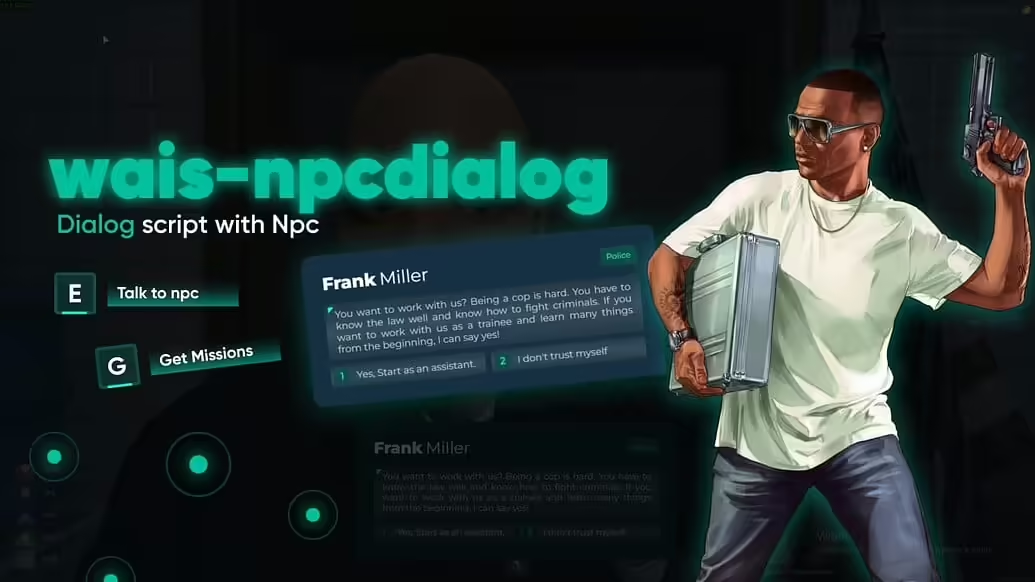
Percy –
All fine